Все способы:
Для русскоязычного пользователя естественно работать в программе с русифицированном интерфейсом, и приложение Skype предоставляет такую возможность. Выбрать язык можно ещё в процессе установки этой программы, но при инсталляции можно допустить ошибку, языковые настройки могли сбиться через некоторое время, после установки программы, или их мог намеренно изменить кто-то другой. Давайте выясним, как сменить язык интерфейса приложения Skype на русский.
Смена языка на русский в Skype 8 и выше
Включить русский язык в Skype 8 можно, выполнив изменения в настройках программы уже после её установки. При инсталляции программы сделать это нельзя, так как язык окна инсталлятора определяется согласно системным настройкам операционной системы. Но не всегда это то, что нужно пользователю, а иногда из-за различных сбоев активируется не тот языковый вариант, который прописан в параметрах ОС. Так как чаще всего приходится производить смену языка, используя англоязычный интерфейс мессенджера, то мы рассмотрим порядок действий на его примере. Этот алгоритм можно также применять и при смене других языков, ориентируясь по иконкам в окне настроек.
- Щелкните по элементу «More» («Ещё») в форме многоточия в левой области Скайпа.
- В раскрывшемся списке выберите «Settings» («Настройки») или просто примените комбинацию Ctrl+,.
- Далее переходите в раздел «General» («Общие»).
- Щелкайте по списку «Language» («Язык»).
- Откроется перечень, где вы должны выбрать вариант «русский – Russian».
- Для подтверждения смены языка жмите «Apply» («Применить»).
- После этого интерфейс программы будет сменен на русскоязычный. Можно закрывать окно настроек.
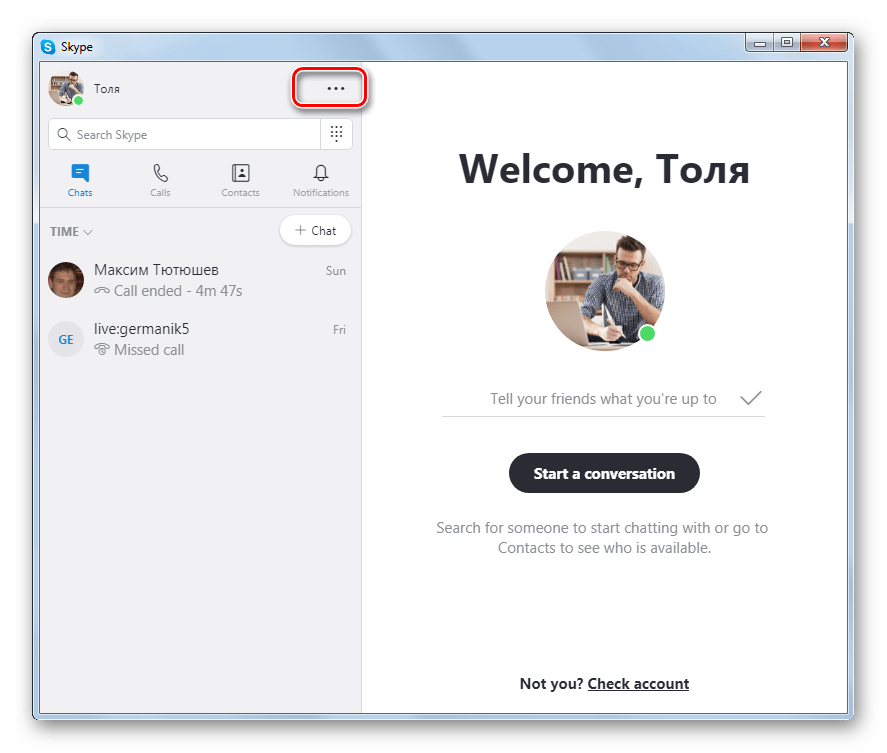
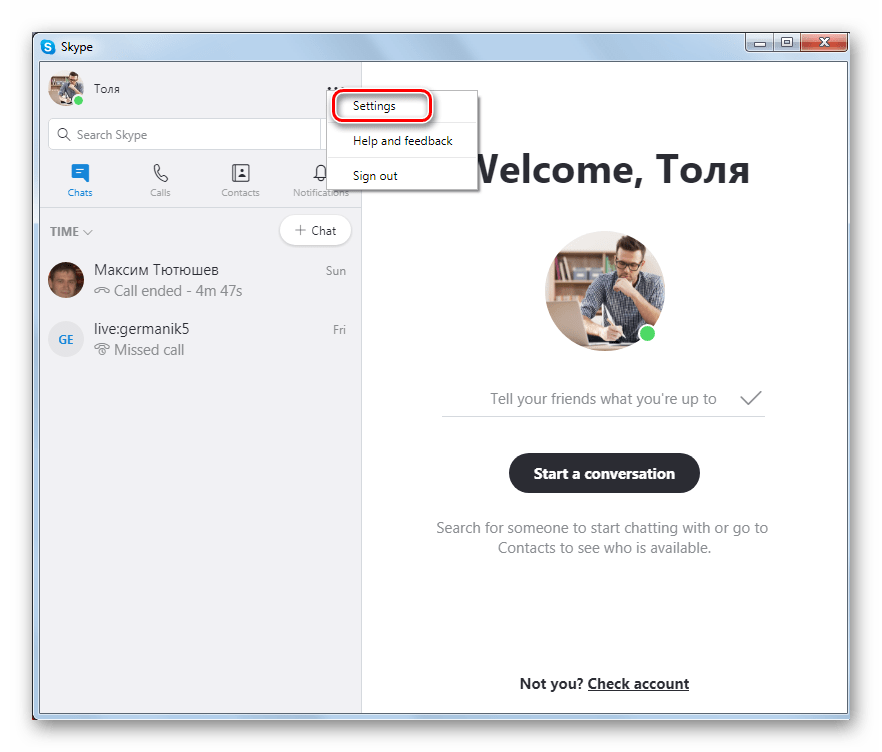
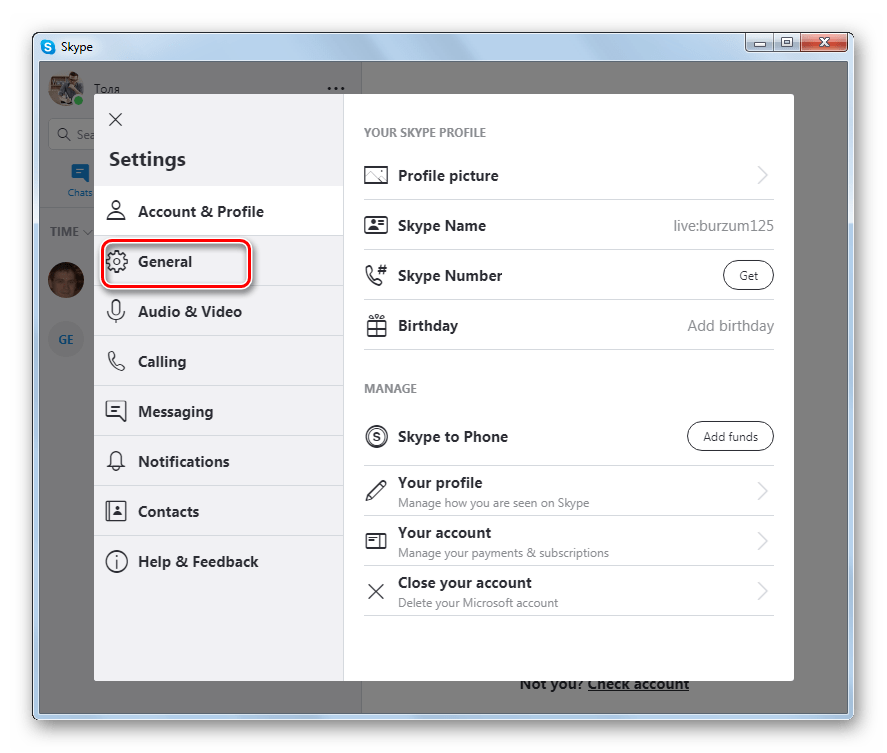
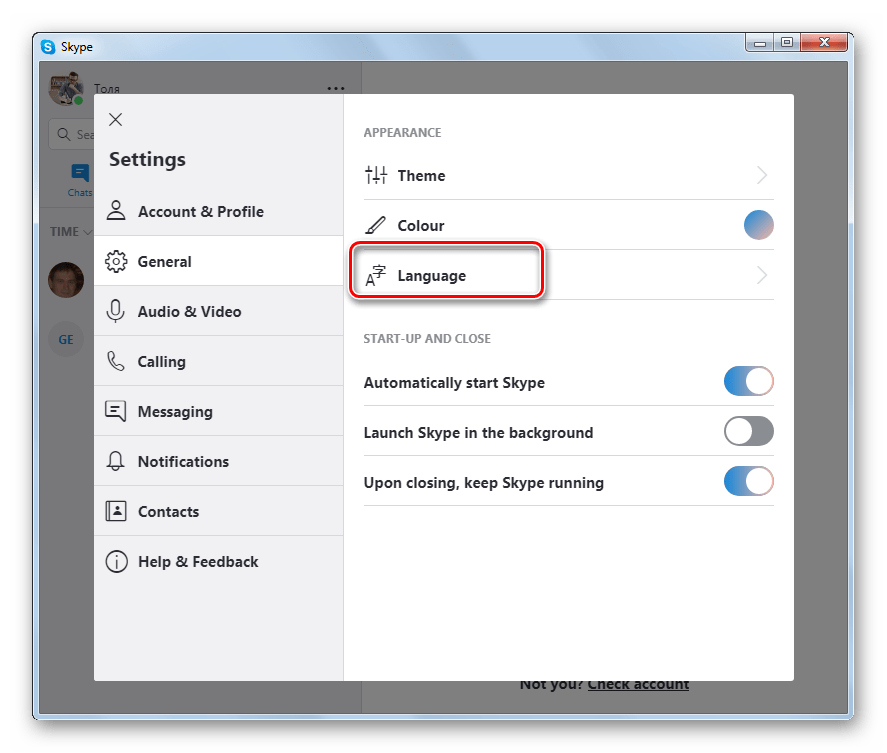
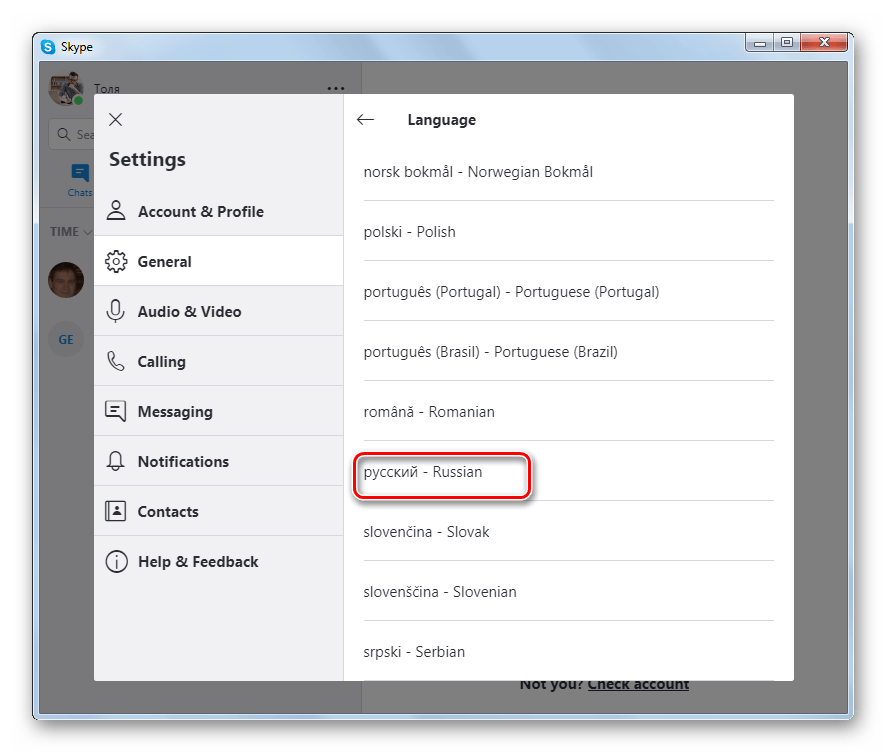
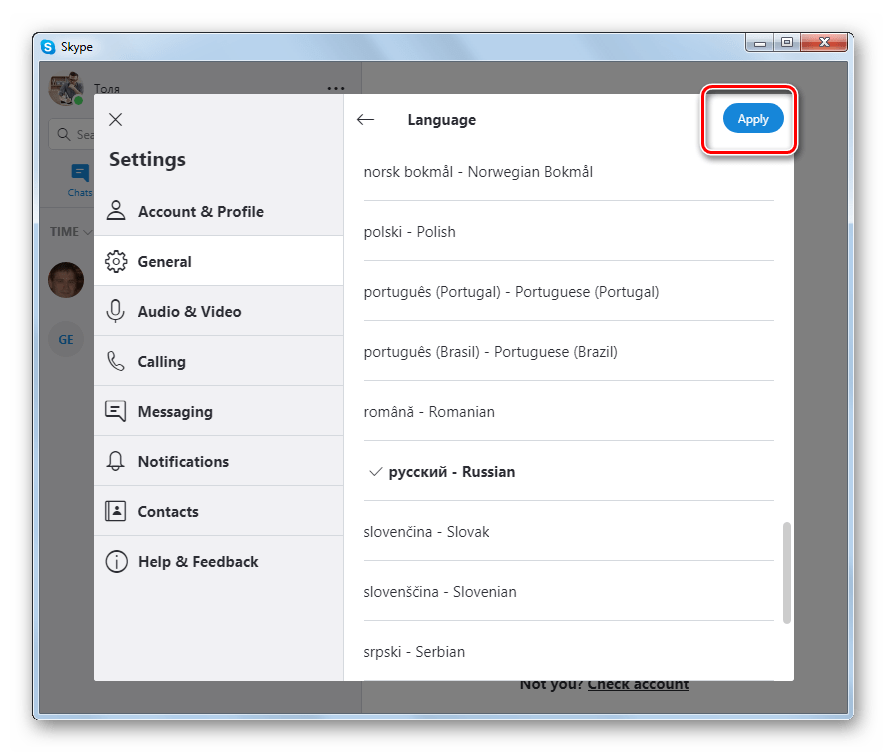
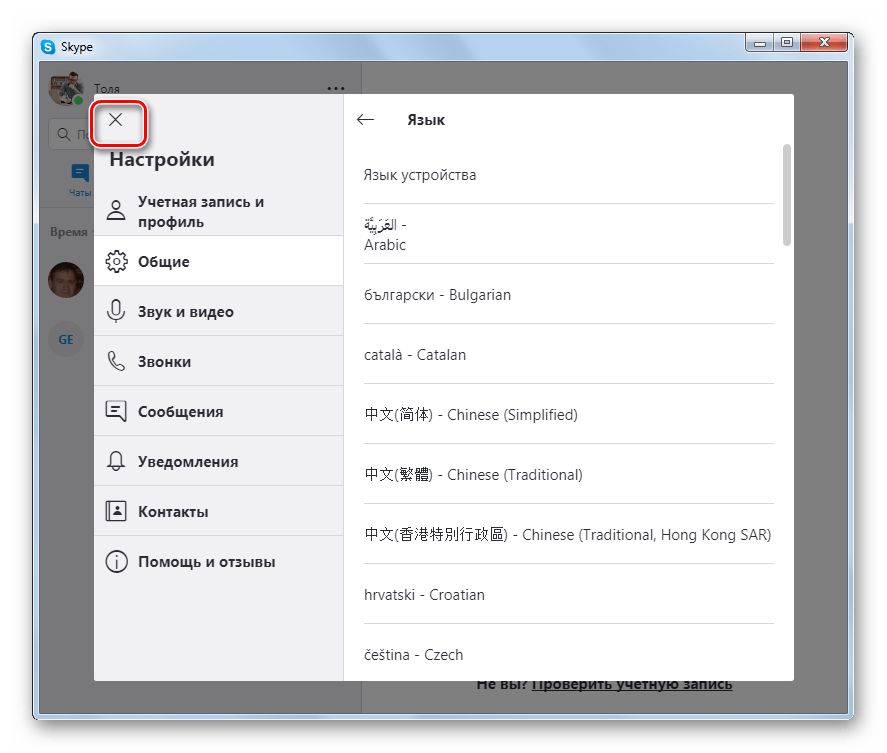
Смена языка на русский в Skype 7 и ниже
В Скайп 7 можно не только включить русскоязычный интерфейс мессенджера после установки, но и выбрать язык при инсталляции программы в установщике приложения.
Установка русского языка при инсталляции программы
Прежде всего, давайте выясним, как установить русский язык при инсталляции Skype. Установочная программа автоматически запускается на языке операционной системы, установленной на вашем компьютере. Но даже, если у вас ОС не на русском языке, или произошел какой-то непредвиденный сбой, язык можно сменить на русский сразу после запуска установочного файла.
- В первом же открывшемся окне, после запуска инсталляционной программы, открываем форму со списком. Она там одна, поэтому вы не запутаетесь, даже если установочное приложение откроется на совсем неизвестном для вас языке. В выпадающем списке ищем значение «Русский». Оно будет на кириллице, так что его вы найдете без проблем. Выбираем это значение.
- После выбора, интерфейс окна установочной программы сразу поменяется на русскоязычный. Далее, жмем на кнопку «Я согласен», и продолжаем установку Skype в стандартном режиме.
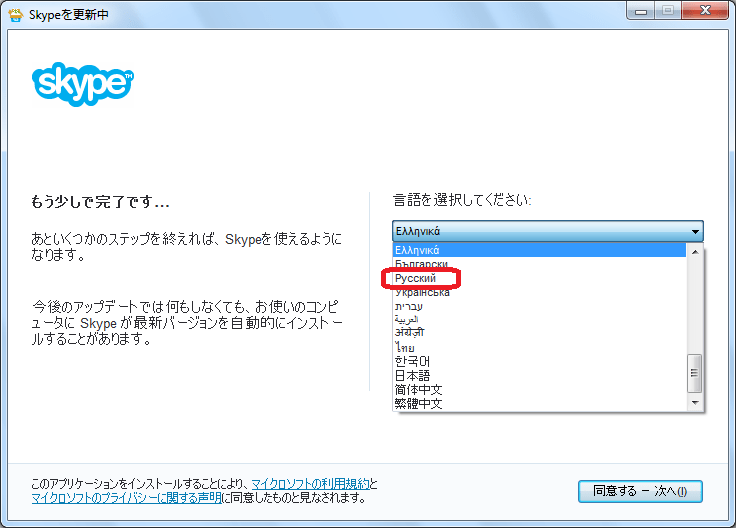
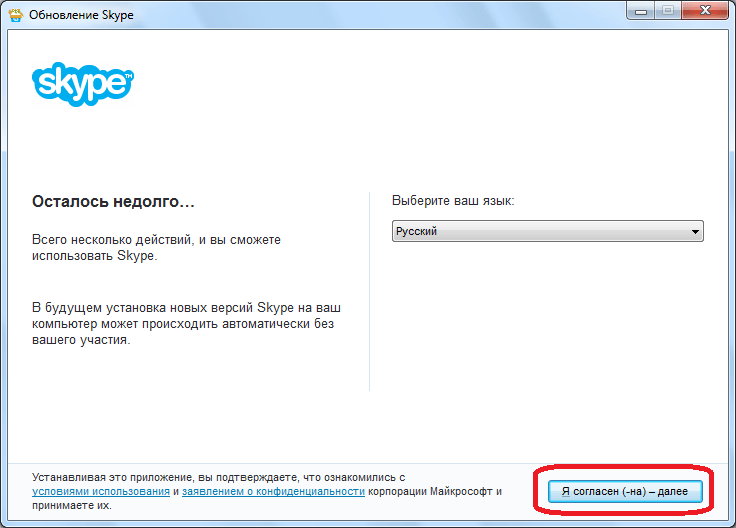
Смена языка в настойках Skype
Существуют случаи, когда следует сменить интерфейс программы Skype уже в процессе её функционирования. Это делается в настройках приложения. Мы будем показывать пример изменения языка на русский в англоязычном интерфейсе программы, так как в большинстве случаев смена языка производится пользователями именно с английского. Но, вы сможете произвести подобную процедуру и с любого другого языка, так как сам порядок расположения элементов навигации в Скайпе не меняется. Поэтому, сопоставив элементы интерфейса англоязычных скриншотов, расположенных ниже, с элементами вашего экземпляра Skype, вы без проблем сможете сменить язык на русский.
Переключить язык можно двумя методами. При использовании первого варианта, на панели меню Skype выбираем пункт «Tools» («Инструменты»). В появившемся списке кликаем по пункту «Change Language» («Выбор языка»). В открывшемся списке выбираем наименование «Русский (Russian)».
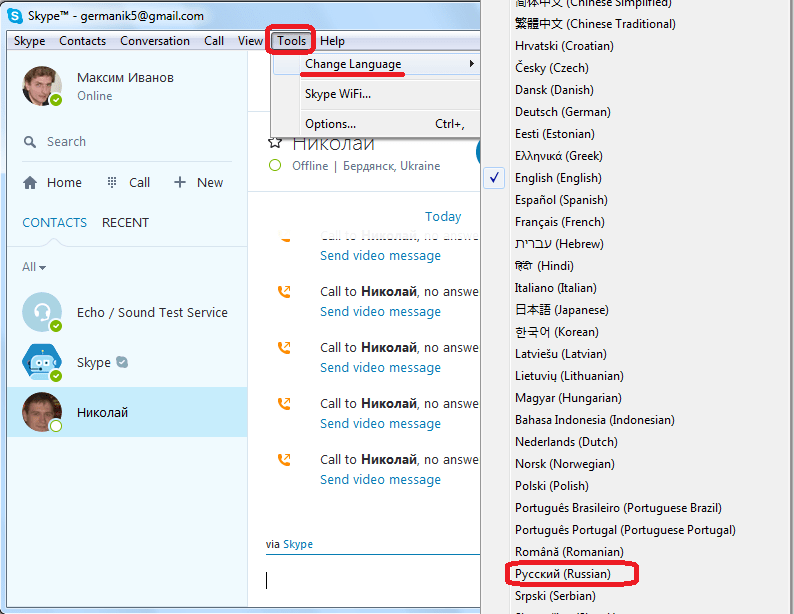
После этого, интерфейс приложения изменится на русский.
- При использовании второго метода, опять кликаем по пункту «Tools» («Инструменты»), далее в выпавшем списке переходим по наименованию «Options…» («Настройки…»). Также, можно просто нажать сочетание клавиш «Ctrl+,».
- Открывается окно настроек. По умолчанию вы должны попасть в раздел «General setting» («Общие настройки»), но если вы по какой-то причине попали в другой раздел, то переходим в указанный выше.
- Далее, около надписи «Set program language to» («Выбор языка интерфейса») открываем выпадающий список, и выбираем параметр «Русский (Russian)».
- Как видим, сразу после этого, интерфейс программы меняется на русскоязычный. Но, чтобы настройки вступили в силу, и не вернулись к прежним, не забываем нажать на кнопку «Сохранить».
- После этого, процедуру смены языка интерфейса программы Скайп на русский можно считать завершенной.
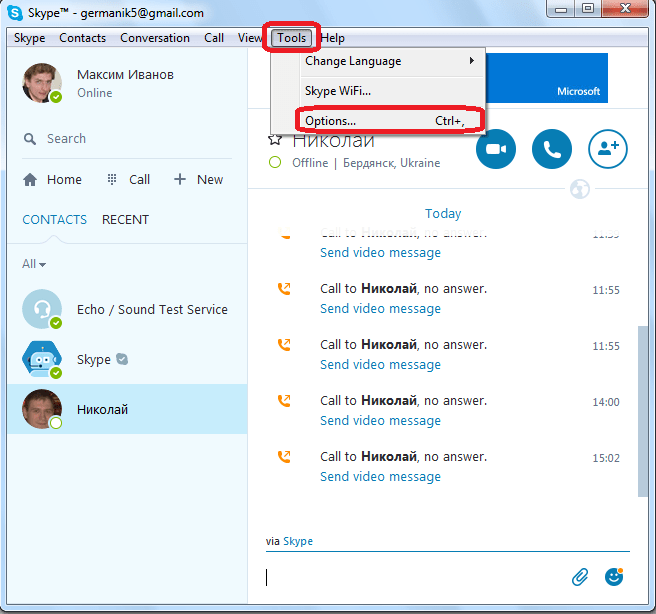
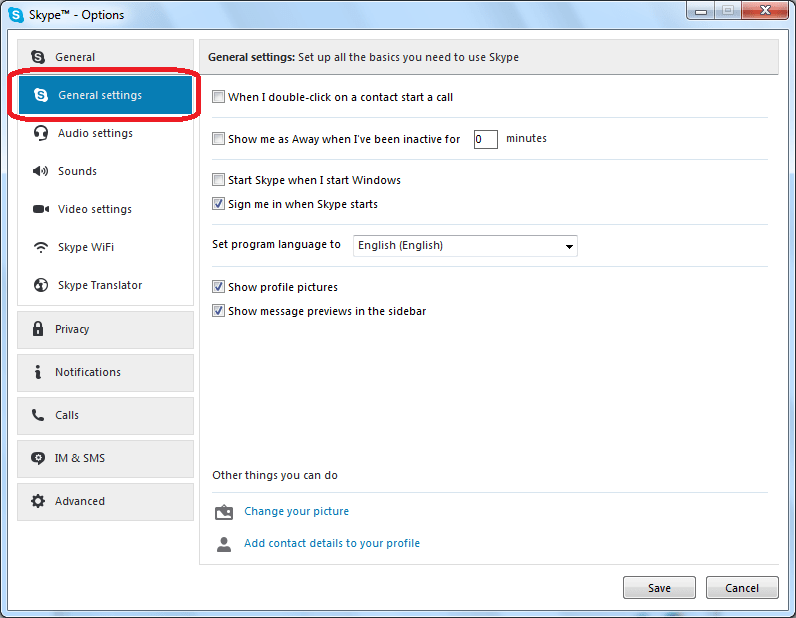
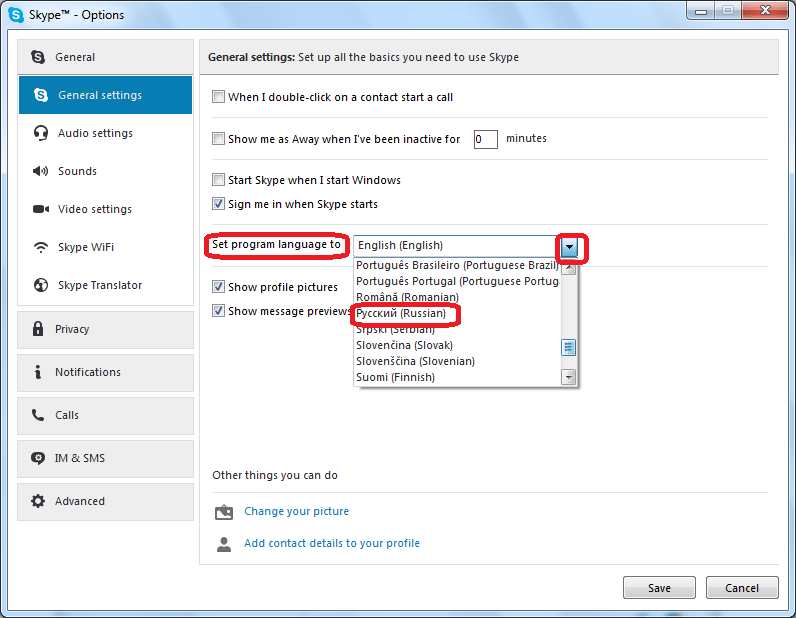
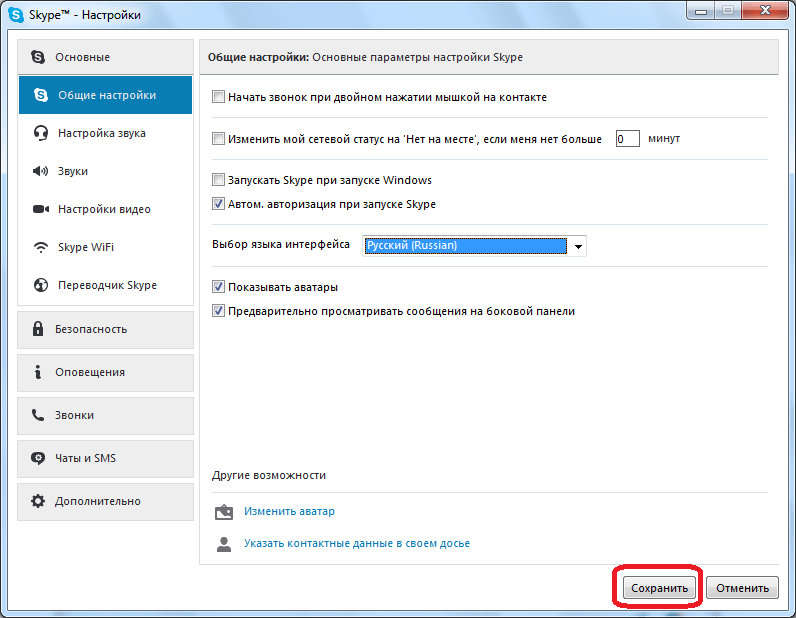
Выше была описана процедура изменения языка интерфейса программы Skype на русский. Как видим, даже при минимальном знании английского языка, изменение англоязычного оформления приложения на русскоязычное, в целом, интуитивно понятно. Но, вот при использовании интерфейса на китайском, японском, и других экзотических языках, сменить внешний вид программы на понятный нам будет весьма затруднительно. В этом случае, нужно просто сопоставлять элементы навигации, представленные на скриншотах выше, или же просто использовать сочетание клавиш «Ctrl+,» для перехода в раздел настроек.
 Наши группы в TelegramПолезные советы и помощь
Наши группы в TelegramПолезные советы и помощь
 lumpics.ru
lumpics.ru


старая версия скайпа как поменять язык
Какая именно старая версия? Можете назвать версию своего Скайпа?
обновила программу. язык не меняется пишет дефолт
Здравствуйте. «Дефолт» пишет где, в каком разделе программы? И на каком языке у Вас операционная система, на русском?
Благодарю)))))
спасибо, очень помогло
не могу переключить язык на русский
Здравствуйте! Я всё проделала, как показано на рисунках по изменению языка страницы Скайпа, но всё равно остался Английский язык и на второй части Скайпа, где сообщения пишем, да и вообще везде на Английском, кроме Имён и Фамилий контактов! Раньше, до обновлений, всё было на Русском языке, а теперь я не понимаю в настройках на английском, что написано и чего от меня хотят! Подскажите, пожалуйста, как полностью перевести на моей странице Скайп на Русский язык?